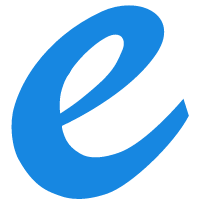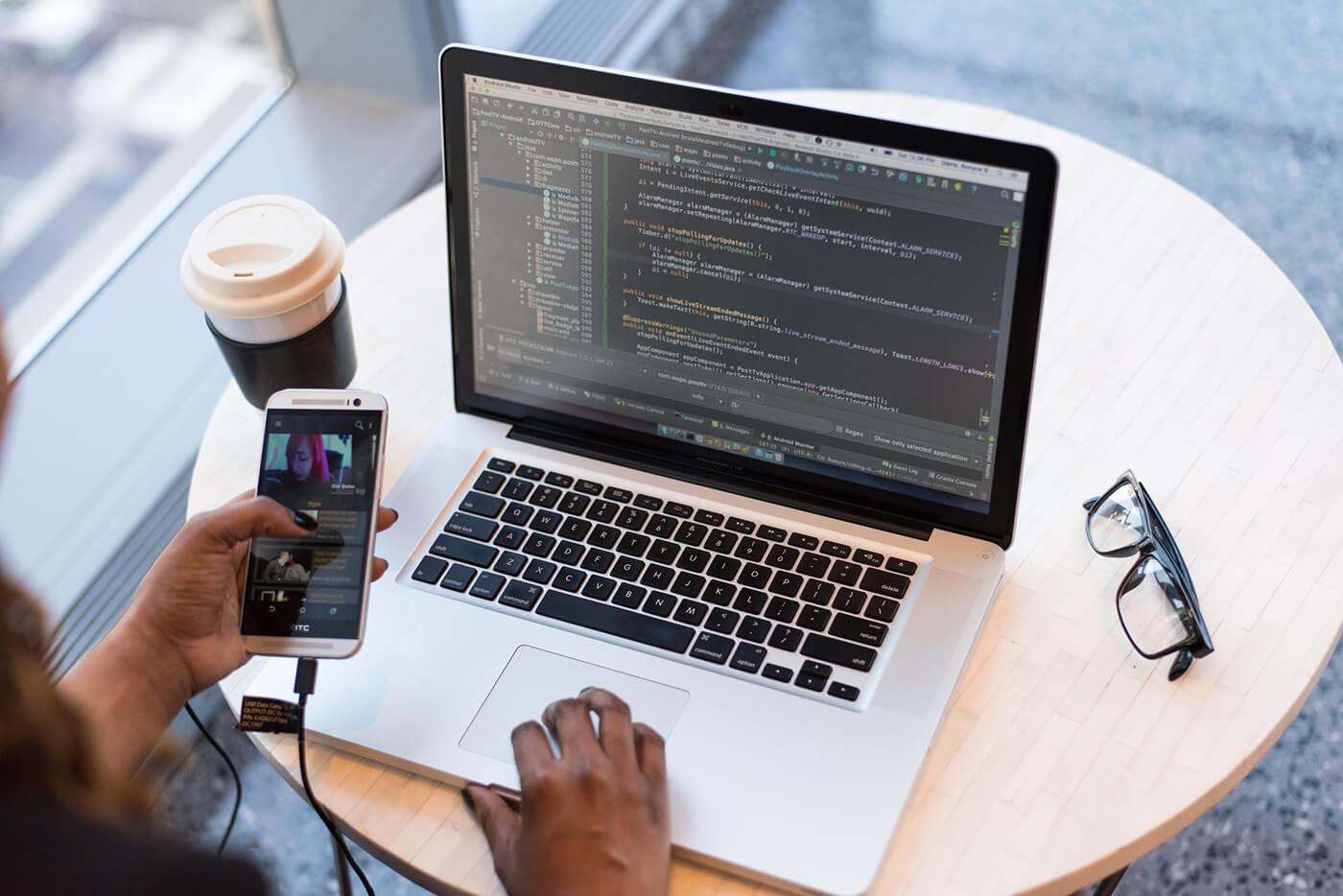多系统问题是很久前就在尝试的老专题了,但是一直没有找到理想的解决方案。现在经过尝试我找到了一种比较好的解决方案,故此作一总结。 以前想用多系统,是因为在使用xp时想尝鲜一下vista/win7,现在不同的是,win7已经一直在使用了,但因为工作需要,个别工作用的软件还需要在xp下使用,或者有时要进行测试 以前尝试的方法不过是先后安装不同的系统,然后努力重建引导菜单,并且什么推荐先安装低版本再安装高版本云云,这种方案维系于脆弱的引导菜单上。 我另外也尝试过在移动硬盘上安装第二个系统,但是结果运行不开,没进入系统就自动重启了 我也想尝试在虚拟机中做,但虚拟机中组网访问本地硬盘这一块还没有攻克。–>后来解决了,又多了一种玩多系统的方法,虚拟机进阶
现在的方法则是:运用主分区的隐藏和活动设置实现
具体总结实践情况为: 设置隐藏或活动用Partition Manager实现–Partition Magic据称也不错,并且可以对两个主分区自动互斥显示/隐藏、活动/非活动操作,但是对于win7系统就不能胜任了,所以还是Partition Manager的好,并且可以在win7中直接运行 1.第一个分区已经配为30G,安装有Win7 2.通过Partition Manager调整出一个第二个分区10G,也是主分区,用于安装xp 3.win7已经有了不说了,如果没有时,则是显示第一个分区并设为活动分区,安装win7 4.安装xp时,取消第一个分区为活动分区,并且隐藏之,将第二个分区设置为活动分区并取消隐藏,然后正常安装xp 注意:一点要认准活动/非活动,隐藏/非隐藏,如果第一个没有操作好安装xp,会又毁坏win7了,我就没有确认好隐藏,结果win7又修复了一遍才进入 5.使用时:若用哪一个系统,就将该系统所在的分区设置为主分区并显示,对应的系统设置为非活动区并隐藏 注:我安装xp时用的是Ghost版本的,引导菜单multi(0)disk(0)rdisk(0)partition(1)结果无效,后来修改了boot.ini用第二个分区才行 [boot loader] timeout=1 default=multi(0)disk(0)rdisk(0)partition(1)\WINDOWS [operating systems] multi(0)disk(0)rdisk(0)partition(1)\WINDOWS=”Microsoft Windows XP Professional” /noexecute=optin /fastdetect multi(0)disk(0)rdisk(0)partition(2)\WINDOWS=”xp” multi(0)disk(0)rdisk(0)partition(1)”表示磁盘控制器下的主硬盘的第1个分区
相关
XP主要依赖Boot.ini文件来确定计算机在重启(引导)过程中显示的可供选取的操作系统类别。Boot.ini在缺省状态下被设定为隐含和系统文件属性, 并且被标识为只读文件 – 第一个主分区可用Ghost盘安装系统,但第二个主分区就不行了,因为Ghost盘系统安装时,它是默认安装在 (hd0,0)的,也就是默认安装在第一个主分区上的,所以,在第二个主分区上建议使用系统安装盘安装 –关于引导的软件 system commander xp时代 easyBCD 包含win7